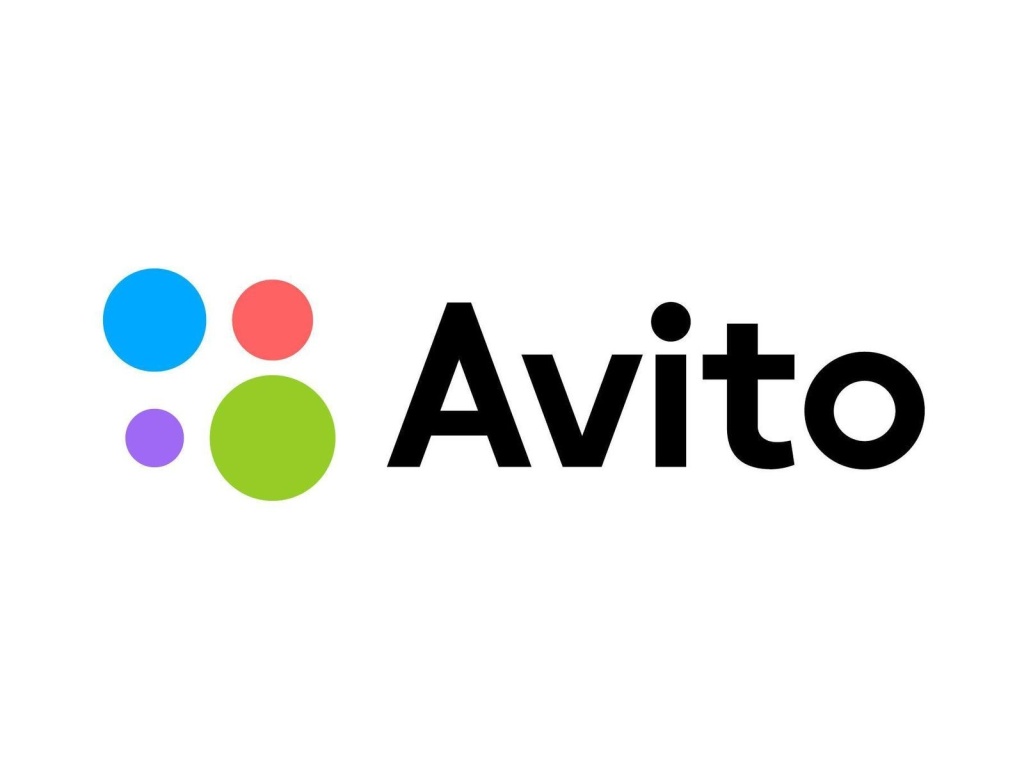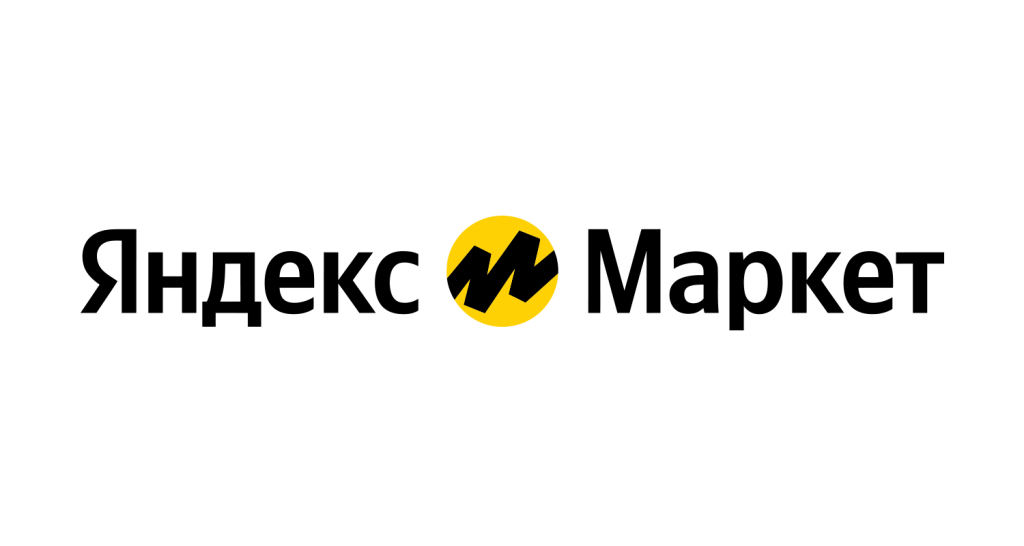1. Для подключения камеры необходимо скачать приложение "iCsee" на мобильное устройство через "AppStore" , а для Android устройств – apk файл с сайта в разделе Характеристики и ПО.
2. С помощью идущего в комплекте USB кабеля и адаптера питания подключите камеру к сети. ВАЖНО! Дождитесь сообщения камеры "wait to be configured" (для моделей со встроенным динамиком).
3. При первом запуске программы появится меню:

Выбираете пункт "Войти", затем "Зарегистрировать" и, следуя пошаговой инструкции, создайте свой аккаунт. Для получения кода активации аккаунта нужно будет указать e-mail, либо воспользуйтесь локальным входом, синяя иконка в нижней части экрана. Для незарегистрированных пользователей пуш уведомления по датчику движения работать не будут. Для регистрации используйте почтовые ящики Gmail.
Далее появится основное меню программы, где будет располагаться список камер видеонаблюдения:

Для настройки камеры подключите смартфон к Wi-Fi сети, на которую необходимо настроить камеру видеонаблюдения. Для добавления камеры в программу нужно расположить мобильное устройство рядом с камерой и нажать "+" в правом верхнем углу экрана и нажать «развернуть» Затем выбрать пункт "добавить по WiFi". Далее, в соответствии с сообщением на экране нажать "Следующий шаг" Далее подтвердить выбранную WiFi сеть, в которой планируется эксплуатация камеры.



Откроется радар с цифровым обозначением. В случае успешной конфигурации камеры появится предложение задать пароль. Далее - назначаете сложный пароль к камере, название камеры (при необходимости). После этого камера появится в списке:

ВАЖНО! При необходимости подключится к другой сети Wi-Fi, нужно нажать и удерживать кнопку "Reset" до тех пор, пока не услышите "wait to be configured" и далее повторить настройку в соответствии с инструкцией.
(быстрый старт)
Программное обеспечение для компьютера:
Программное обеспечение для мобильного телефона: